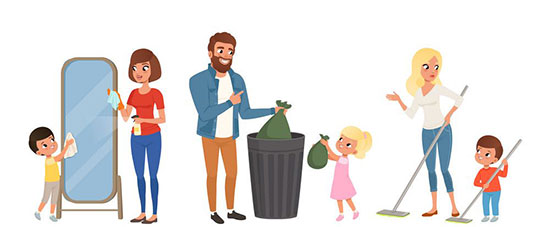Stapsgewijze instructies voor het aansluiten van een Xiaomi-robotstofzuiger op uw telefoon
De Xiaomi robotstofzuiger kan worden aangesloten op een telefoon of een computer om hem op afstand te bedienen. Deze manier van beheer is met name geschikt voor mensen die niet genoeg tijd hebben voor huishoudelijke taken. Met behulp van de geïnstalleerde applicatie kunt u snel instellingen wijzigen, taakstatistieken bekijken en verdere acties van het apparaat bepalen. De werking van het apparaat wordt gesynchroniseerd met een smartphone door verbinding te maken met een Wi-Fi-thuisnetwerk.
Algemene instructies voor het werk
Slimme apparaten van het merk Xiaomi zijn ontworpen om het dagelijks leven gemakkelijker te maken en de schoonmaakkosten voor huiseigenaren te minimaliseren. De nieuwe generatie robotstofzuigers werken met zowel Android- als iPhone-systemen.
De interactie met het oplaadstation configureren
De eerste stap bij het instellen van uw robotstofzuiger is het vaststellen van de relatie tussen de oplader en de stofzuiger.
Controlelijst voor interactie-instellingen:
| voorraad | Resultaat |
| Het dockingstation verbinden met het netwerk | Steek de basis aan, versier de kabels met speciale apparaten |
| Correcte installatie | In het veld, wanneer de stofzuiger het station nadert, mogen er geen obstakels zijn, obstakels in de vorm van koorden, verschillende objecten |
| Indicatie | Wanneer aangesloten op het netwerk, branden de volgende lampen op de basisbehuizing: wit, geel, rood. Wit geeft volledige lading aan, geel geeft gemiddelde laadtoestand aan, rood geeft 20% ladingsverlies aan. |
wifi verbinding
Om te werken heb je een meegeleverde stofzuiger en een telefoon met Bluetooth, Wi-Fi en GPS nodig. Op een telefoon met een ios- of Android-platform moet u een speciale applicatie installeren met behulp van een geschikte service.

Bediening van het apparaat
De werking van het apparaat wordt gestart via een speciaal Mi Home-programma. In het programma moet u na de registratiefase het vakje aanvinken naast het item "Applicatie toegang tot locatie toestaan".
Dit is nodig om de toepassing te laten communiceren met een speciale server en speciale opdrachten om te leiden.
Stap voor stap synchroniseren met een mobiel apparaat
De applicatie gaat uit van succesvol werken met verschillende platforms. Om uw techniek op te zetten, moet u de instructies zorgvuldig volgen. Werken met iPhone:
- Na registratie in de Mi Home-app moet je inloggen op het aangemaakte account. Registratie omvat het invoeren van een gebruikersnaam, het bevestigen van een wachtwoord en het verbinden met een telefoonnummer.
- In het menu van de geïnstalleerde applicatie moet u het speciale item "apparaat toevoegen" selecteren. Het telefoonscherm geeft dan een lijst weer. Gebruik de pagineringsknoppen om een model te selecteren en een "vinkje" te zetten. Er verschijnt een stofzuigerpictogram op het bureaublad van de toepassing. Als het model niet in de lijst staat, moet het handmatig worden ingevoerd, waarbij de naam volledig uit het apparaatpaspoort wordt gekopieerd.
- Op het vacuümpaneel moet u de knoppen op het middelste lichaam 2-3 seconden ingedrukt houden. Hiermee worden eerder ingestelde Wi-Fi-instellingen gereset.
- Daarna moet u in het bereik de naam van het Wi-Fi-netwerk en het wachtwoord invoeren.
- Wanneer de apparaten met succes zijn gesynchroniseerd, wordt op het bovenpaneel van de telefoon een stofzuigersymbool weergegeven.Tegelijkertijd kan een speciale indicator op de stofzuigerbehuizing oplichten.
Referentie! Werken met Android wordt in dezelfde volgorde uitgevoerd als met ayos. Gebruik de Play-markt om te downloaden op het Android-platform.

Hoe om te gaan met schoonmaken
Na succesvolle synchronisatie kunt u beginnen met het afstemmen en instellen van parameters. Op het ios platform voor de iphone gaat de synchronisatie sneller dan op het Android platform. Na ontvangst van informatie over een succesvolle verbinding worden de instellingen opgeslagen, u hoeft ze niet opnieuw in te voeren.
De schoonmaakopdracht verschijnt op het telefoonscherm:
- "Schoonmaken". Dit is een module voor het instellen van reinigingsopdrachten. De geavanceerde instellingen van de module helpen u bij het instellen van de vereiste parameters.
- "Doc". Het is de functie om de stofzuiger terug te brengen naar het dockingstation als het schoonmaakprogramma voortijdig is afgelopen of moet worden onderbroken.
- "Timer". Door de timerwaarden in te stellen, kunt u het apparaat programmeren om op bepaalde dagen en tijden te werken.
- "Reinigingsmethode". Een set van vier modi die kunnen worden geselecteerd door ze aan te vinken. De modi verschillen in de intensiteit van het schoonmaken, het gebruik van de bewegingskaart.
- Afstandsbediening. Dit is een module die de stofzuiger omschakelt naar handmatige reiniging.
- "Zorg".De module gaat uit van het verzamelen van statistieken over de slijtage van de batterij en de ingebouwde mechanismen van de stofzuiger.
Modules helpen bij het beheren van statistieken en het instellen van basisparameters. De organisatie van het schoonmaken met de implementatie van persoonlijke modi wordt uitgevoerd in overeenstemming met specifieke stappen:
- Coördinaten instellen. Na het succesvol starten van de applicatie, drukt u op het stofzuigerpictogram om de plattegrond weer te geven. De oplaadbasis bevindt zich op de coördinaten 25500 en 25500.
- De proefversie wordt aangegeven met het woord "FLOW". In de module is het noodzakelijk om de reinigingsduur in te stellen van "Wanneer" tot "Dan".
- De laatste stap is het definiëren van de coördinaten van de beweging. Om te begrijpen hoe het coördinatensysteem er in een bepaalde ruimte uitziet, is het raadzaam om verschillende waarden in te stellen en de bewegingen van het apparaat te observeren.
Een virtuele muur of de grenzen van het reinigingsgebied worden afzonderlijk geïnstalleerd. Voor de aanduiding moet u het item "reiniging van de bagageruimte" vinden en de coördinaten invoeren. De laatste taak is het instellen van het aantal reinigingen. Het geopende venster helpt u bij het selecteren van de reinigingswaarde, van 1 tot 3.
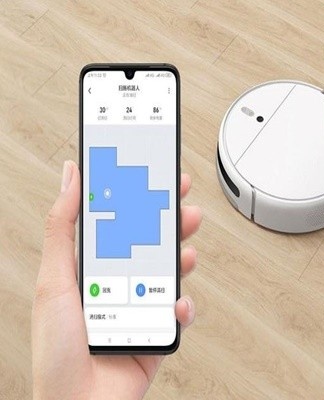
Informatie! Het is belangrijk om de volgorde te volgen. De tweede coördinaat moet aanzienlijk groter zijn dan de eerste, anders komt het apparaat niet in beweging.
Extra opties voor Xiaomi robotstofzuigers
Door robotstofzuigers in te stellen met behulp van het desktopbesturingssysteem, kunt u spraakpakketten in het Russisch installeren. Dit is een extra functie die niet door de ontwikkelaars wordt geleverd in de officiële versie van het apparaat.
In dit geval moet u in het verplichte veld het IP-adres en de modelnaam van de stofzuiger invoeren.Nadat u het hulpprogramma hebt gestart, moet u de toepassing opnieuw installeren en de stapsgewijze instructies herhalen.
Los veelvoorkomende problemen op
Voor veel gebruikers is het grootste probleem het instellen van het apparaat, het verbinden of synchroniseren met een smartphone. Mogelijke problemen houden verband met verschillende fabrikanten van robotstofzuigers en telefoons. Op elk van de gadgets kan een bepaald probleem optreden, dat moet worden opgelost in strikte overeenstemming met het protocol van het apparaat. Als de stofzuiger geen verbinding maakt met het wifi-netwerk, moet je de oorzaak vinden. Er kunnen er meerdere zijn:
- de stofzuiger ondersteunt geen wifi;
- problemen bij de aanvraag;
- mobiel verkeer is ingeschakeld.
Om dit probleem op te lossen, moet u de applicatie opnieuw installeren en de Wi-Fi-instellingen op de stofzuigerbehuizing resetten door op twee knoppen te drukken.
Zodat verkeer de online werking van de stofzuiger niet beperkt, hoeft u alleen maar verbinding te maken met het open Wi-Fi-netwerk en het vakje "mobiele data" op het telefoonscherm uit te schakelen.
Als er problemen zijn met de toepassing, is fijnafstemming vereist. Wanneer u zich aanmeldt bij uw account, geeft het bureaublad vaak een "onbekende fout" of "kan niet inloggen" weer. Om de robot volledig te besturen, is accountinitialisatie vereist, dus het probleem moet worden opgelost.

2 manieren om op te lossen:
- Een speciale VPN-app downloaden naar je telefoon. Deze techniek maakt het mogelijk om de servers in veranderende regio's te "verleiden". Als u na het activeren van de VPN niet kunt inloggen op uw account, moet u proberen de VPN-instellingen opnieuw te laden, aangezien de regio telkens verandert wanneer u de app activeert.
- Regio wijzigen in de app "Mi Home".Vaak wordt de positie "vasteland van China" op het scherm weergegeven, maar er treedt een fout op bij het verbinden met de server, dus u moet de regio van verblijf wijzigen in een regio uit de vervolgkeuzelijst wanneer u selecteert.
Een toepassingsfout wanneer het apparaat niet kan worden geïnitialiseerd, duidt op een probleem met de Mi Home. Het kan snel worden opgelost op Xiaomi-telefoons door een app-kloon te maken. Maar op aios- en Android-smartphones wordt deze functie niet geleverd door de ontwikkelaars. Het verwijderen en opnieuw installeren van "Mi Home", evenals het resetten van de wifi-instellingen op het paneel van de robotstofzuiger, kan helpen.